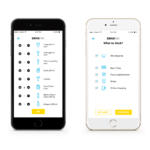Cómo colorear fotos en blanco y negro sin Photoshop

Los álbumes familiares contienen muchas fotografías en blanco y negro y sepia. Quizás alguna vez te hayas preguntado si es posible colorear estas imágenes. De hecho, no lleva mucho tiempo darle a tus fotos un aspecto completamente nuevo. Incluso los editores de imágenes simples pueden valerte para ello.
En este artículo, compartiremos contigo las 3 mejores formas de colorear fotos antiguas sin usar Photoshop. Aunque este software es confiable y ha demostrado su valía, no lo encontrarás en nuestra lista, ya que tiene un conjunto de herramientas difícil de dominar de inmediato y su precio es demasiado alto.
Sin embargo, si deseas saber más sobre cómo colorear fotos en blanco y negro sin Photoshop, solo sigue el enlace. Aquí encontrarás aún más opciones.
Top 3 de herramientas
Ahora, descubramos 3 programas diferentes y aprendamos cómo agregar colores a fotos en blanco y negro sin utilizar Photoshop. En esta lista, encontrarás software para PC, un editor para smartphones y una aplicación basada en la web. Todos ellos hacen un excelente trabajo, y algunos ofrecen características adicionales.
Old Photo Colorizer
Existe una aplicación para smartphones Android que automáticamente coloreará tus antiguas imágenes. Con este editor, incluso puedes retocar retratos antiguos y fotografías borrosas con solo un clic. Debes comprar una suscripción si deseas acceder a funciones adicionales y descargar fotografías mejoradas en su totalidad. Sin embargo, veamos cómo usar esta aplicación.
- Haz clic en el botón Upload to Colorize para iniciar el proceso y cargar tu imagen en blanco y negro.
- Permite que el sistema complete la tarea automáticamente una vez que la foto esté lista. ¿Quieres darle un último toque? Puedes seleccionar uno de los muchos filtros ofrecidos por este programa para mejorar tu colorida toma.
- Al seleccionar el icono de Save en la parte inferior, puedes guardar tu imagen coloreada.

PhotoGlory
La forma más conveniente de convertir tus fotografías en escala de grises en color de manera sencilla la proporciona PhotoGlory, un eficiente programa de restauración de fotos impulsado por inteligencia artificial. Con la ayuda de esta herramienta, puedes agregar colores a tus imágenes antiguas de manera rápida y simple, ya sea manualmente o automáticamente, para lograr el resultado más preciso y realista. Veamos cómo colorear una foto en blanco y negro sin Photoshop.
- Accede a la imagen que deseas colorear arrastrándola desde una carpeta o haciendo clic en el botón Open Photo.
- En la pestaña de Mejora (Enhancement), haz clic en el botón Colorize black and white photo. El software puede identificar rápidamente diferentes objetos en la imagen y recomendar colores complementarios para ellos mediante tecnología de inteligencia artificial.
- Aplica los ajustes cuando estés satisfecho/a con el resultado. Luego haz clic en el botón Save en la esquina superior derecha de la pantalla para guardar tu imagen.
Deep AI
Darle cromatismo a fotos y videos online también es posible con Deep AI, una API de coloreado de imágenes. Utiliza un algoritmo de aprendizaje profundo desarrollado con versiones tanto en color como en blanco y negro de las imágenes. Tres etapas básicas hacen que el proceso sea rápido y sencillo. La limitación es que solo puedes enviar fotos de un tamaño específico, y si nunca has utilizado este servicio web antes, la interfaz de usuario puede parecer un poco incómoda. Echa un vistazo a la guía que ofrecemos a continuación para aprender cómo Deep AI es capaz de acometer esta tarea.
- Carga tu foto en blanco y negro en el servicio haciendo clic primero en el icono de Image. Si deseas utilizar una instantánea de un sitio web, también puedes pegar un enlace de imagen.
- Deep AI automáticamente coloreará la imagen después de que se haya abierto. Solo necesitas esperar unos segundos para ver el resultado.
- Haz clic derecho en tu foto a color y elige Save As en el menú desplegable para exportarla.
Palabras Finales
Ahora ya tienes la certeza de que no necesitas Photoshop para agregar colores a tus antiguas imágenes en escala de grises. Puedes repasar nuestro artículo una vez más y elegir el software que cumpla con todos tus requisitos. Esperamos que esta review de varias herramientas te haya sido útil y que le des a tus fotos viejas esa nueva vida que se merecen.
Últimas entradas de Post Patrocinado (ver todo)
- RECICLOS: la app de Ecoembes que te recompensa por reciclar en el contenedor amarillo y con la que puedes reforestar un espacio natural - 5 junio, 2025
- Ventajas reales de elegir un minisplit 2 toneladas - 2 junio, 2025
- Cómo la tecnología detrás del gaming en vivo está marcando el futuro del entretenimiento digital - 7 abril, 2025